Tecnobits - 用户指南 - 微调 Windows 11 右键菜单:完整且无风险指南
使用注册表或工具恢复经典菜单或调整现代菜单。
优化“发送到”和“新建”功能,以便快速访问您实际使用的内容。
清除来自 ContextMenuHandlers 或安全应用程序的烦人条目。
¿如何在 Windows 11 中自定义右键菜单? 在 Windows 11 中,右键单击时出现的上下文菜单是那种始终存在且我们经常使用却不自知的元素之一;从复制粘贴到打印、共享或打开文件属性,所有操作都通过这个熟悉的小窗口完成。对许多人来说,这个面板就像一把真正的瑞士军刀,也正因如此, 定制产品意义重大。 舒适快捷。
随着 Windows 11 的发布,微软采用了更简洁的设计,将许多选项隐藏在“显示更多选项”按钮后面,每次都需要额外点击一次。如果您觉得这种改变不方便,或者只是想添加自己常用的快捷方式并删除不常用的选项,那么您来对地方了: 您可以根据自己的喜好调整菜单。 通过编辑注册表或使用第三方工具来简化此过程。
触摸任何物品前的注意事项
虽然自定义上下文菜单相对简单,但最好谨慎操作: Windows注册表可不是儿戏。错误删除的值或错误创建的键可能会导致系统出现异常行为或错误。
开始之前,强烈建议您创建一个系统还原点。这样,如果出现意外情况,您只需点击几下鼠标即可恢复到之前的状态。同样,如果您要手动修改注册表,也请备份注册表。 及时备份可以省去很多麻烦。.
另外,请记住,Windows 11 更新可能会撤销某些更改(尤其是那些强制恢复到经典菜单的更改)。如果在更新后发现所有内容都恢复到了原始状态,请不要担心: 重复调整步骤,就完成了。 如果您仍然需要之前的行为。
右键单击时显示所有选项(经典样式)
新的 Windows 11 右键菜单更加简洁,隐藏了“显示更多选项”中的许多条目。如果您希望在右键单击时立即看到完整菜单,可以通过修改注册表来恢复它。作为临时替代方案,请记住…… 按住Shift键并点击鼠标右键 无需触碰系统中的任何内容,即可直接打开经典菜单。
要将经典菜单设置为默认菜单,请仔细并严格按照以下步骤操作。 只要你不漏掉任何步骤,这个方法百分之百有效。:
按 WIN + R输入 Regedit 并按 Enter 键打开注册表编辑器。
导航 HKEY_CURRENT_USER \ Software \ Classes \ CLSID (您可以将路线粘贴到顶部栏以加快速度)。
右键单击 CLSID,选择“新建”>“项”,并将其命名为:{86ca1aa0-34aa-4e8b-a509-50c905bae2a2}。 请尊重花括号和连字符。.
在该新密钥内,创建另一个名为:的密钥 InprocServer32.
选择 InprocServer32,然后在右侧面板中双击“(默认)”。将数据字段留空,然后单击“确定”。 它必将变得毫无价值.
关闭注册表编辑器并重新启动计算机,或者 重新启动资源管理器 立即应用更改。
独家内容 - 点击这里 安装 AutoFirma 和轻松提交纳税申报表的完整指南重启后,右键单击时出现的菜单将是经典菜单,无需点击“显示更多选项”。如果您之后想切换回现代的 Windows 11 菜单,只需…… eliminar la clave {86ca1aa0-34aa-4e8b-a509-50c905bae2a2} (及其子项 InprocServer32)然后重新启动。
使用单个命令 (CMD) 也一样。
如果您熟悉命令行操作,可以通过命令提示符应用上述更改。以管理员身份打开命令提示符,然后运行以下命令: 它速度快,而且不需要浏览注册表。:
reg.exe add "HKCU\Software\Classes\CLSID\{86ca1aa0-34aa-4e8b-a509-50c905bae2a2}\InprocServer32" /f /ve
要使更改立即生效,请从同一控制台重新启动 Windows 资源管理器。 这样可以避免重启电脑。:
taskkill -IM explorer.exe -f
explorer.exe
将程序快捷方式添加到上下文菜单
最实用的自定义功能之一是将您最喜爱的应用程序直接添加到上下文菜单中。从技术上讲,这可以通过向“ContextMenuHandlers”键或基于文件类型的特定菜单添加条目来实现,但使用专用工具更方便、更安全。例如,使用 Easy Context Menu, 只需点击几下即可添加程序和操作。 无需手动触碰收银机。
简易上下文菜单包含一个“列表编辑器”,您只需将程序的可执行文件拖放到窗口中,然后保存更改即可。应用程序会自动创建必要的条目,并将其显示在上下文菜单中。如果您之后不需要该条目,只需取消选中相应的复选框即可。 就这么简单,而且可逆。.
此外,该工具能够区分桌面、文件夹、文件和可执行文件菜单。例如,您可以设置仅在右键单击图像时才添加图像编辑器,或者仅在桌面上添加缓存清理程序。 精细定制,轻松便捷.
将文件移动或复制到指定文件夹
许多人都希望通过右键单击直接访问常用文件夹的快捷方式(例如,“复制到项目”或“移动到照片 2025”)。实现这一目标的方法有很多;对大多数用户来说,最简单的方法是使用“发送到”选项,如果需要更高级的功能,可以使用像 Easy Context Menu 这样的实用工具。 两种方法都避免了复杂的注册表编辑。.
如果您选择“简易上下文菜单”,您会发现“复制到文件夹”或“移动到文件夹”的预设操作。激活这些操作后,您将看到经典的 Windows 对话框,可以即时选择目标位置。对于固定目标位置,您可以在列表编辑器中创建自定义快捷方式,指向执行复制到所需目录的脚本或命令。 针对重复性工作流程的实用解决方案.
调整“发送到”子菜单
“发送到”部分非常适合创建指向特定目标位置(例如文件夹、应用程序,甚至是压缩程序)的快捷方式。最棒的是,无需修改注册表即可对其进行更改。 你只需要打开它的特殊文件夹 添加或删除快捷方式。
请按以下步骤操作:按下 Win + R 键,输入 shell:sendto,然后确认。此时会打开“SendTo”文件夹。您可以在这里粘贴文件夹快捷方式(右键单击并选择“创建快捷方式”即可创建快捷方式)或可执行文件的快捷方式。粘贴到此处的任何内容都会立即出现在“发送到”菜单中。如果菜单上有内容遮挡,请将其删除或移动。 它直接、可逆且非常实用。.
独家内容 - 点击这里 如何使用 KB5067036 激活 Windows 11 的新功能清理并删除上下文菜单中的烦人条目。
随着时间的推移,许多程序会在右键菜单中添加一些我们并不总是需要的元素。要移除这些元素,一个直接的方法是检查注册表中的上下文菜单处理程序分支,然后删除不需要的部分。再次提醒,操作时务必小心谨慎: 只有清楚自己将要付出什么代价,才应该行动。.
打开注册表编辑器 (Regedit),导航至 HKEY_CLASSES_ROOT\*\shellex\ContextMenuHandlers。您会看到 Windows 和第三方应用程序添加的条目列表。右键单击不需要的条目,然后选择“删除”。如果操作失误,可能会丢失一些有用的选项或影响 shell 的稳定性,因此请勿随意删除。 更安全的办法是用工具禁用它。 并且不能删除。
自定义“新建”子菜单(Windows 10 和 Windows 11)
上下文菜单包含“新建”子菜单,其中包含“文本文档”、“位图图像”等快捷方式。在许多计算机上,该列表会变得非常长。您可以将其精简到最基本的选项。手动操作需要编辑每个文件扩展名对应的 ShellNew 键,但最有效的方法是使用专用工具。 这样可以避免手动输入几十条信息。.
使用 ShellNewHandler,您可以在“新建”菜单中看到所有选项,并取消勾选不需要的选项。它便携、免费且非常简单易用:勾选或取消勾选,应用即可。如果您改变主意,只需重新勾选复选框,它就会重新出现。 你不需要了解注册流程就可以使用它。.
另一个轻量级的选择是 ShellMenuNew(来自 NirSoft)。这款便携式工具会列出“新建”菜单项,并显示其扩展名、菜单类型、状态以及关联的注册表项。右键单击可以选择“禁用选定菜单项”(或按 F7)来禁用它们,选择“启用选定菜单项”(或按 F8)来重新启用它们。 完全透明地披露你玩的内容.
如果您使用的是 Windows 10,并且希望将“新建”字段限制为两到三个条目,那么这些实用程序是理想之选。如果您希望完全控制,可以使用这两个程序提供的快捷键直接跳转到每个扩展的 ShellNew 路径。 仅建议在清楚自己在做什么的情况下才推荐。.
推荐的第三方工具
简单的上下文菜单
这是一个免费的便携式套件,可让您在各种上下文菜单中添加或删除项目,包括桌面、计算机、磁盘、文件夹、文件和可执行文件。它包含非常实用的预定义项目(任务管理、命令提示符、重启 shell 等),以及一个列表编辑器,您可以通过将 EXE 文件拖入窗口来添加程序。 兼容 32 位和 64 位系统,而且非常直观易用。.
ShellNewHandler
它专注于“新建”子菜单,显示所有可用选项,并允许您使用复选框启用或禁用它们。它无需安装,其极简的设计避免了复杂的操作。 非常适合在几秒钟内清洁“全新”产品。.
ShellMenuNew
它还专注于“新建”选项,列出扩展名、文本、类型、状态和关联的注册表项,并允许您使用 F7/F8 键禁用或启用这些条目。它便携、轻巧,专为想要了解每个选项背后具体含义的用户而设计。 非常适合进行精细和可逆的调整.
主女
这款免费工具可以管理 Windows 和 Internet Explorer 的右键菜单项。它为每个环境都设有选项卡,并按类别(菜单项、目录、驱动器和文件夹)对条目进行分组,方便您快速找到所需内容。选中即可启用,取消选中即可禁用。 不会产生并发症或不必要的风险.
独家内容 - 点击这里 如何在 Windows 10 和 11 中回滚 KB 更新:完整指南CCleaner的
除了清理和优化之外,www.ccleaner.com/ 还包含一个用于管理应用程序添加的上下文菜单项的版块。您可以禁用(推荐)或删除它们。禁用后,您可以根据需要灵活地重新启用它们,如果您不确定是否会想念它们,这将非常有用。 一种谨慎且可逆的方法.
Winaero调教
这款实用工具因将数十个 Windows 设置集中到一个位置而广受欢迎,它提供了一种简单的方法,无需手动编辑注册表即可在 Windows 11 中恢复经典的 Windows 10 右键菜单。只需选择并应用即可。 如果你不想进入注册表编辑器,它就是个好帮手。.
Win 11 经典上下文菜单
顾名思义,它的用途很简单:用经典的 Windows 10 右键菜单替换 Windows 11 的右键菜单。它是免费的,而且直奔主题。如果您只是觉得多出来的“显示更多选项”点击按钮很烦人,它就能立即解决您的问题。 单一用途且高效的解决方案.
值得掌握的实用技巧
在桌面或文件资源管理器中,按住 Shift 键并单击鼠标右键即可立即调出经典菜单。如果您只是偶尔需要使用传统菜单,这将非常有用。 不进行永久性更改或重置.
如果您想不使用快捷方式访问经典菜单,您总能在现代菜单底部找到“显示更多选项”。这看似显而易见,但有时我们会忽略近在眼前的选项,而它实际上比您想象的要快得多。 当不需要做出任何改变时,就使用它。.
请注意,注册表修改可能会受到未来系统版本的影响。没关系:只需重复上述步骤即可恢复设置,或者使用 Winaero Tweaker 或 Win 11 Classic Context Menu 等工具。 只需两分钟。.
为了充分利用“发送到”功能,请使用命名清晰的快捷方式整理您的文件夹;如果您使用多个驱动器,请考虑添加“项目文件夹”、“下载整理”或您喜欢的云盘等目标位置。 节省时间的小技巧.
如果发现右键菜单选项过多,请先使用 CCleaner 或 MainMaid 等工具禁用未使用的条目,然后再从注册表中删除它们。这样做可以避免以后遗漏某个选项时带来的麻烦。 日常生活中,少即是多.
对于那些从 Windows 10 转过来,并且觉得 Windows 11 多点一下很麻烦的用户来说,调整 {86ca1aa0-…} 键简直是救星。如果您已经习惯了新的设计,并且不介意多一个步骤,那么您可以保持默认设置,专注于优化“发送到”和“新建”菜单,这才是真正能提升速度的地方。 您可自行决定自定义程度。.
在 Windows 11 中自定义上下文菜单不仅仅是为了美观:它还能优化您的日常工作流程,避免不必要的点击,并让您真正需要的功能触手可及。无论是恢复经典菜单、优化“发送到”菜单、精简“新建”菜单,还是添加程序快捷方式, 只要工具合适,稍加用心,就能做到完美。 适合你的工作方式。
相关文章:Keypirinha 启动器的最佳替代品
克里斯蒂安·加西亚(Cristian Garcia)从小就对科技充满热情。我喜欢了解该领域的最新动态,最重要的是,进行交流。这也是我多年来致力于科技和视频游戏网站交流的原因。您可以找到我撰写的有关 Android、Windows、MacOS、iOS、任天堂或您想到的任何其他相关主题的文章。